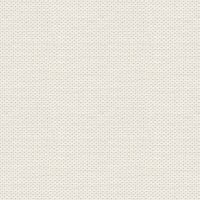
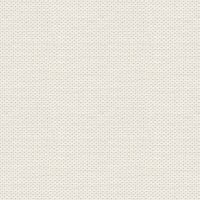

Pige
1. Opret et nyt billede 800 x 1000 pixel
2. Opret et nyt pixel lag i bunden af Layerpanelet i højre side
3. Tag Rectangel Tool
4. Lav en markering om hele billedet ... fyld med den Styles (gradient) som du vil have til baggrund.
Nu skulle Gradienten gerne have lagt sig på rectanglen.
Hovedet:
1. Tag Shapes: Ellipse Tool:
2. Lav en ellipse til et hovede
3. Gå til Stylespanelet (gradienterne) ... Tryk på den lille sorte trekant ... find ... Rehder ... tryk på: Skin1
4. I Layerpanelet stil dig på laget med hovedet
5. Gå ned i bunden af Layerpanelet ... tryk på fx 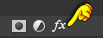
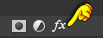
6. Sæt indstillinger som her under og tryk Close
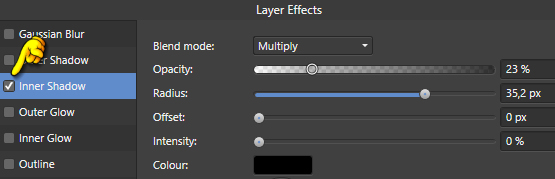
7. Tag  og lav en figur, den skal bruges til øre
og lav en figur, den skal bruges til øre
 og lav en figur, den skal bruges til øre
og lav en figur, den skal bruges til øre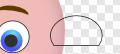
8. Fyld med Styles: Skin
9. Tag MoveTool drej øret til højre og sæt det på plads
10. I Layerpanelet: højreklik ... Duplicate
11. Gå op for oven tryk på ikon 1 for at Mirror 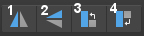
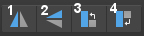
12. Ryk øret på plads i den anden side af hovedet
13. Gå til layerpanelet ... hold Ctrl nede mens du trykker på begge lag ører
14. Højreklik på et af lagene ... Group
15. Tag fat i gruppelaget og træk det ned under laget med hovedet
16. Tag shapes 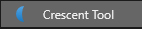 Crecent Tool
Crecent Tool
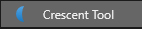 Crecent Tool
Crecent Tool17. Lav sådan en som her under,og fyld med styles: Lips

18. Tag Move Tool og drej munden på plads på håndtaget for oven: 

Mit ser sådan ud:

19. Tag EllipseTool lav en cirkel ... fyld med Styles : Lips ... se billede1 her under:
1.  2.
2. 
 2.
2. 
20. Gå ned i bunden af Layerpanelet ... tryk på fx 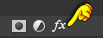 ... sæt hak iGausian blur ... sæt til: 15,8
... sæt hak iGausian blur ... sæt til: 15,8
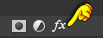 ... sæt hak iGausian blur ... sæt til: 15,8
... sæt hak iGausian blur ... sæt til: 15,821. Gå til Layerpanelet ... højreklik ... Duplicate
22. Med MoveTool: ryk på plads i den anden side ( se resultat, billede 2 i punkt 19 )
23. Til Næsehuller ... Shapes:Teardrop (dråben)
24. Lav en dråbe ... drej den så dråben ligger vandret... fyld med Styles: Shadow ... ryk på plads
25. I Layerpanelet: højreklik ... Duplicate
26. Gå op for oven tryk på ikonet Mirror Horizontal: 

27. Tag MoveTool og ryk på plads
28. Tag Shapes Crescent Tool til øjenbryn ... lav en måne ... drej den og fyld med Styles: Brows
25. Ryk på plads over det ene øje
26. Gå til layerpanelet ... højreklik ... Duplicate
29. Gå op for oven tryk på ikonet Mirror Horizontal: 

30. Tag MoveTool og ryk på plads over det andet øje
31. Gå op i File ... gem som Afdesign ... så har du den til senere brug til andre billeder
Der efter kan du exportere til png, jpg eller hvad du nu nu vil.
Øjne:
1. Tag Shapes Ellipse Tool:
2. Lav en cirkel til et øje
3. Gå til panelet Styles ( Gradienter )
4. Tryk på den lille sorte trekant ... find underkategorien Rehder og vælg White1

5. Gå op for oven ... tryk i feltet med den røde streg (den ser kun sådan ud når du står på en Shapes i Tools) :

6. Dette her under kommer frem ... Tag fat i knappen ved Width, og træk den mod højre til der står: 1pt
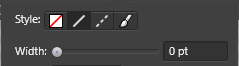

Nu skulle der gerne være en sort line om den hvide Ellipse du lavede
7. Tag Move Tool og ryk på plads i højre side, hvor øjet skal være
8. I Layerpanelet: højreklik på laget ... Duplicate
9. Tag  Move Tool og skub den sammen i et af hjørnerne så ellipsen bliver mindre
Move Tool og skub den sammen i et af hjørnerne så ellipsen bliver mindre
 Move Tool og skub den sammen i et af hjørnerne så ellipsen bliver mindre
Move Tool og skub den sammen i et af hjørnerne så ellipsen bliver mindre10. Gå til Styles vælg Iris, og sæt på plads ... nu ser det sådan ud:

11. I Layerpaletten: højreklik på laget ... Duplicate
12. Tag Move Tool ... tryk sammen som før ... mit ser sådan ud:

13. Gå til layerpanelet ... hold Ctrl nede mens du trykker på de 3 lag i øjet
14. Tryk på højre side af de små billeder på lagene ( Ikke direkte på billederne )
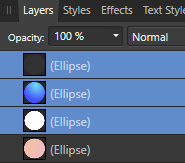
15. Højreklik på et af lagene ... tryk Group
16.Højreklik på gruppelaget ... Duplicate ... ryk det nye øje på plads i venstre side af hovedet, med MoveTool
----------------------------------------------------------------------------------------------------------------------------------------------------
Kroppen
1. I layerpaletten stil dig på baggrundslaget
2.Tag Shapes: Rectangel Tool
3. Lav en markering som du vil bruge til halsen og fyld med Styles Skin1
4. Tag Shapes: Ellipse
5. Lav kroppen som her under, eller som du selv syntes ... fyld med Styles: Skin1
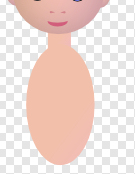
6. Tag Rectangel Tool ... Lav et ben og sæt på plads ... fyld med Styles: Skin1
7. Gå til layerpaletten ... højreklik ... Duplicate
8. Gå op for oven og tryk på Flip Horizontal: 

9. Ryk benet på plads, og det ser sådan ud som her under

10. Tag Pencil Tool 

11. Gå op for oven i  ... tryk på den lille hvide trekant og sæt tallet til 0,8
... tryk på den lille hvide trekant og sæt tallet til 0,8
 ... tryk på den lille hvide trekant og sæt tallet til 0,8
... tryk på den lille hvide trekant og sæt tallet til 0,8 tegn en fod eller sko

12. Fyld den med Styles: Iris og sæt den på plads med MoveTool
13. Gå til layerpaletten ... højreklik ... Duplicate
14. Gå op for oven ... tryk på Flip Horizontal:  og ryk foden eller skoen på plads
og ryk foden eller skoen på plads
 og ryk foden eller skoen på plads
og ryk foden eller skoen på plads15. Pencil Tool ... tegn en arm og fyld med Styles Skin1
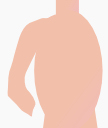
16. I Layerpaletten ... højreklik ... Duplicate
17. Gå op for oven og tryk på Flip Horizontal:  og ryk armen på plads
og ryk armen på plads
 og ryk armen på plads
og ryk armen på pladsHænderne skal du ikke tænke på dem kan man ikke se for tøjet
18. Tegn et blad ca. sådan som her under, og fyld med Styles Iris:

19. I Layerpanelet: Duplicate 3 gange ... drej bladene og ryk dem på plads med MoveTool
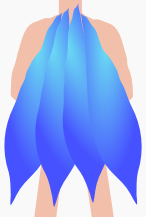
20. I Layerpanelet: tryk Ctrl på dit tastetur, og tryk på lagene for at selectere dem ... højreklik på et lag og tryk Group
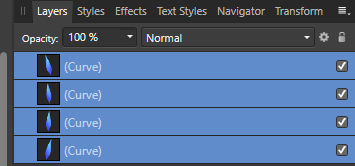
21. Tryk på gruppelaget ... højreklik ... Duplicate
22. Tag moveTool Tag fat i midterste håndtag og skub bladene sammen, og også lidt i siderne
Nu ser mit sådan ud:
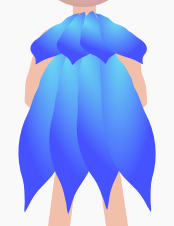
23. Duplicate den nye gruppe blade
24.Ryk den op på hovedet af pigen med MoveTool

25. Gå til Layerpanelet ... tryk på laget med hovedet
26. Tag Pencil Tool og gå op for oven ved Width:  sæt tallet til 0,8
sæt tallet til 0,8
 sæt tallet til 0,8
sæt tallet til 0,827. Tegn hår på pigen, det behøves ikke ligne mit, og det skal ikke være perfekt
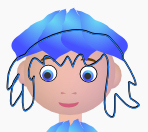
28. Fyld med Styles Hair1
29. Hvis du vil have en top i hatten så duplicate hatten og flip: brug ikon2 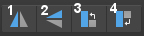
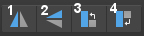
30. Tryk den sammen i siderne med MoveTool og sæt den på plads.
31. I Layerpaletten selecter alle kropsdele fornær hovedet
32. I bunden af layerpanelet tryk på fx
33. Sæt indstillinger som her under tryk Close for at lukke den ned igen
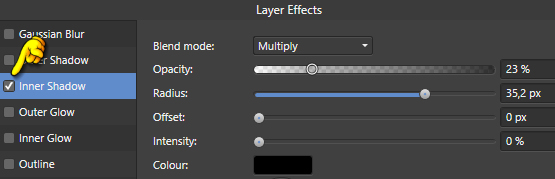
Husk at gemme din pige som affdesign så du kan bruge den senere.
For at vise den frem export til jpeg eller hvad du ønsker
Rehders-Design.dk
©
